Hướng dẫn về cách chuyển đổi OGG sang WAV trên Windows / Mac
Bạn cũng có thể chia sẻ các vấn đề tương thích kém như với những người khác khi nói về tệp OGG. Trên thực tế, nhiều người dùng đang gặp khó khăn khi phát bộ sưu tập nhạc OGG của họ trên các máy nghe nhạc yêu thích của họ. Hãy xem xét các ứng dụng như iTunes và Windows Media Player, nơi phần lớn người dùng phát các tệp âm thanh của họ. Nó có thể là gánh nặng nếu bạn muốn phát các tệp âm thanh OGG của mình bằng các trình phát này.
Không giống như các tệp âm thanh WAV, bạn có nhiều tùy chọn cho trình phát đa phương tiện do thực tế là chúng có thể được phát trên các thiết bị và trình phát kỹ thuật số khác nhau. Do đó, bài đăng này sẽ hướng dẫn bạn cách hoàn thành công việc này bằng cách sử dụng một số Bộ chuyển đổi OGG sang WAV phù hợp trực tuyến và ngoại tuyến.
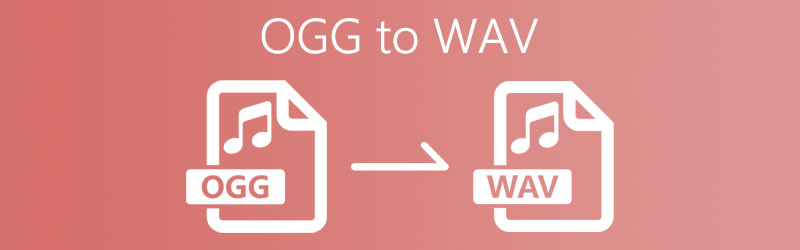

Phần 1. Làm thế nào để chuyển đổi OGG sang WAV ngoại tuyến
1. Vidmore Video Converter
Để chuyển đổi OGG sang WAV một cách hiệu quả, bạn cần phải có phần mềm chuyển đổi đáng tin cậy mà bạn có thể sử dụng. Vidmore Video Converter được phát triển cho loại nhu cầu này. Đây là một chương trình đa nền tảng cho phép bạn chuyển đổi OGG sang WAV trên Mac và Windows PC. Với chương trình này, bạn sẽ có thể chuyển đổi các tệp OGG của mình sang các định dạng âm thanh khác bao gồm WAV. Chức năng vận hành hàng loạt cũng có trong ứng dụng này, giúp bạn chuyển đổi nhiều tệp âm thanh / video dễ dàng hơn. Mặt khác, nếu bạn đang vội, bạn có thể mong đợi nhận được các tệp được chuyển đổi của mình ngay lập tức với tốc độ chuyển đổi cao và nhanh chóng. Dưới đây là các bước về cách chuyển đổi tệp OGG sang WAV bằng Vidmore.
Bước 1. Tải xuống OGG to WAV Converter
Để bắt đầu, bạn cần tải ứng dụng từ trang web chính thức của nó hoặc nhấp vào một trong các Tải xuống miễn phí các nút được cung cấp ở trên.
Bước 2. Nhập (các) tệp OGG
Bạn có thể tải lên tệp OGG bằng cách nhấp vào Thêm biểu tượng. Sau đó chọn tệp OGG mục tiêu của bạn. Bạn cũng có tùy chọn tải lên một bộ sưu tập các tệp OGG bằng cách nhấp vào Thêm các tập tin ở góc trên bên trái. Sau đó chọn Thêm thư mục và nhấp vào thư mục nơi các tệp OGG của bạn được tìm thấy.
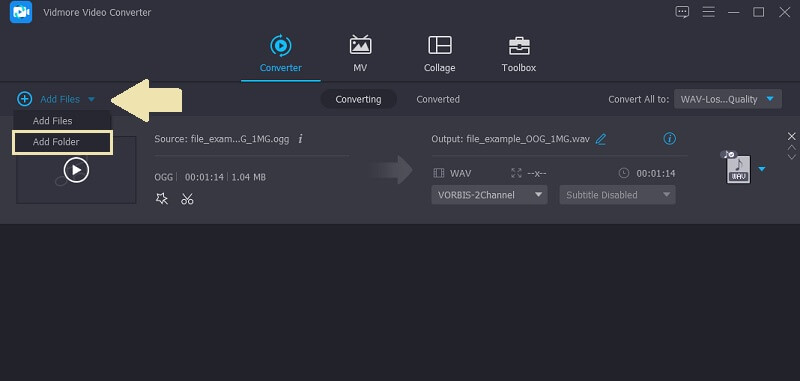
Bước 3. Chọn định dạng đầu ra
Sau khi tải lên các tệp OGG của bạn, hãy nhấp vào Hồ sơ menu và đi đến Âm thanh chuyển hướng. Từ tab này, hãy chọn WAV định dạng từ các tùy chọn ở phần bên trái.
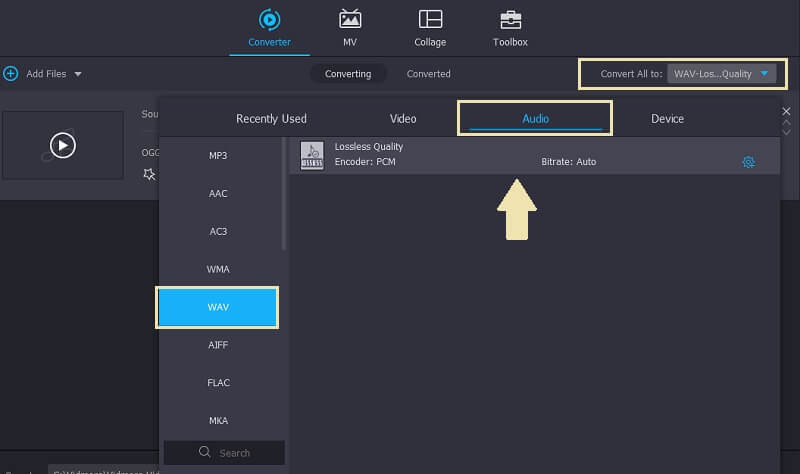
Bước 4. Chuyển đổi OGG sang WAV
Cuối cùng, nhấp vào nút Chuyển đổi Tất cả ở phía dưới cùng bên phải của giao diện. Bạn sẽ có thể xem trước tệp sau khi quá trình chuyển đổi kết thúc.
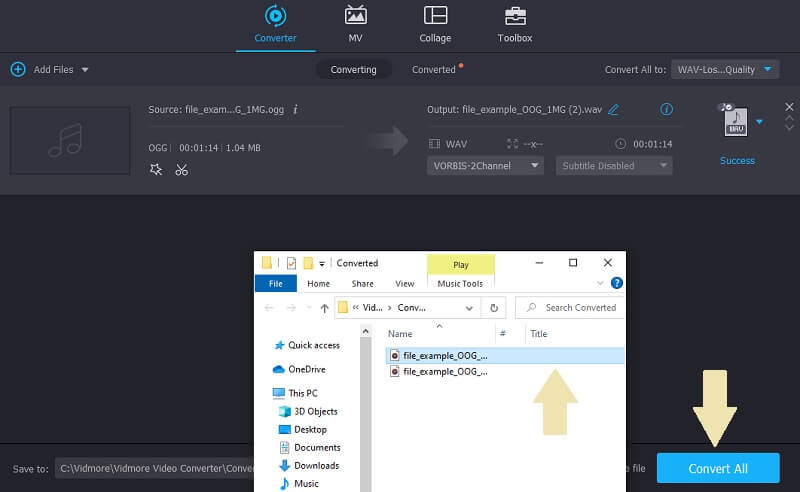
2. Audacity
Audacity là phần mềm miễn phí chuyển đổi OGG sang WAV có thể giúp bạn về nhu cầu chuyển đổi âm thanh của mình. Nó có một loạt các tính năng hữu ích điều chỉnh chất lượng âm thanh của âm thanh. Bạn cũng có thể sử dụng công cụ này để ghi âm thanh trực tiếp hoặc chuyển đổi từ phương tiện tương tự sang kỹ thuật số. Trên hết, nó cho phép bạn nhập, kết hợp và chỉnh sửa các tệp âm thanh theo ý muốn đồng thời có lợi ích của việc xuất âm thanh sang các định dạng khác nhau. Để chuyển đổi OGG sang WAV trên Audacity, hãy làm theo các bước dưới đây.
Bước 1. Khởi chạy Audacity
Để khởi chạy Audacity, trước tiên bạn cần có được trình cài đặt từ trang web chính thức của nó. Cài đặt và khởi chạy chương trình trên máy tính của bạn.
Bước 2. Tải tệp OGG
Hướng đến Dự án > Nhập khẩu > Âm thanh. Sau đó chọn tệp OGG cần chuyển đổi. Sau đó, tệp OGG sẽ được tải vào chương trình.
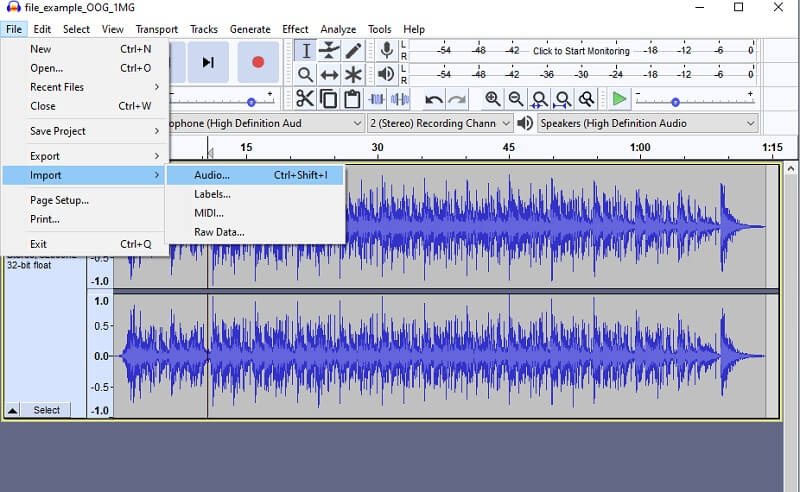
Bước 3. Chuyển đổi OGG sang WAV với Audacity
Để chuyển đổi tệp OGG sang WAV, hãy nhấp lại vào menu Tệp. Trỏ con trỏ tới Xuất khẩu và chọn Xuất dưới dạng WAV Lựa chọn. Đổi tên tệp và nhấn Tiết kiệm để xác nhận các thay đổi.
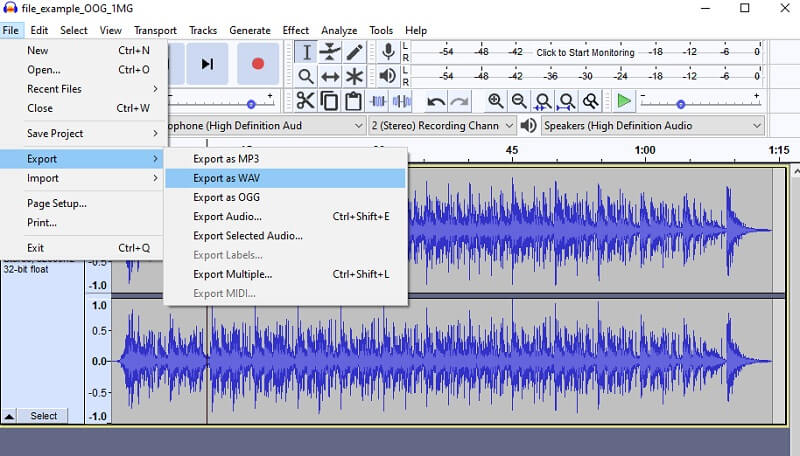
Phần 2. Công cụ chuyển đổi trực tuyến để chuyển đổi OGG sang WAV miễn phí
1. Vidmore Free Online Audio Converter
Vidmore Free Online Audio Converter là một chương trình dựa trên web được thiết kế để giúp người dùng trực tuyến chuyển đổi các tệp âm thanh sang các định dạng khác, mang lại cho bạn khả năng chuyển đổi OGG sang WAV. Sử dụng chương trình này, bạn có thể chuyển đổi hàng loạt OGG sang WAV dưới kết nối internet ổn định. Do đó, bạn sẽ dễ dàng hơn rất nhiều khi chuyển đổi nhiều tệp âm thanh cùng một lúc. Bên cạnh đó, nó tương thích với gần như tất cả các trình duyệt. Cho dù bạn cảm thấy thoải mái với Google Chrome, Microsoft Edge hay Firefox, công cụ này có thể xử lý công việc chuyển đổi một cách hiệu quả và hiệu quả. Sau đây là hướng dẫn đơn giản về cách hoạt động của công cụ này.
Bước 1. Đối với người dùng lần đầu, hãy tải xuống và cài đặt trình khởi chạy của chương trình.
Bước 2. Tải lên tệp OGG của bạn bằng cách nhấp vào Thêm tệp để chuyển đổi từ giao diện chính. Sau đó, chọn các tệp OGG mong muốn của bạn để chuyển đổi.
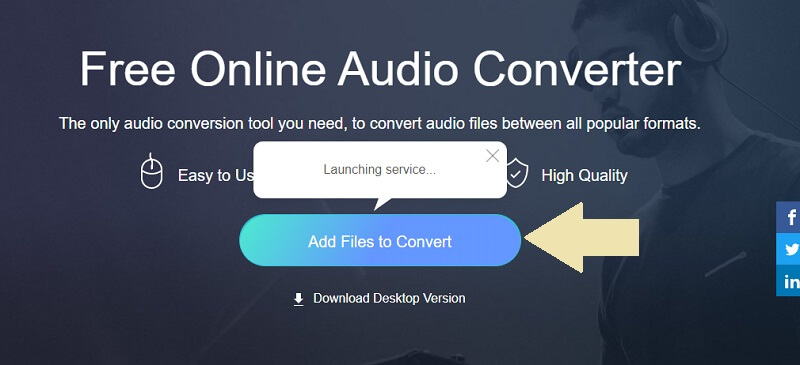
Bước 3. Bây giờ hãy nhấp vào định dạng WAV từ menu và nhấn Đổi cái nút. Lần này, hãy đặt đường dẫn thư mục nơi bạn muốn lưu tệp đã chuyển đổi và nhấp vào Đổi một lần nữa để bắt đầu quá trình chuyển đổi.
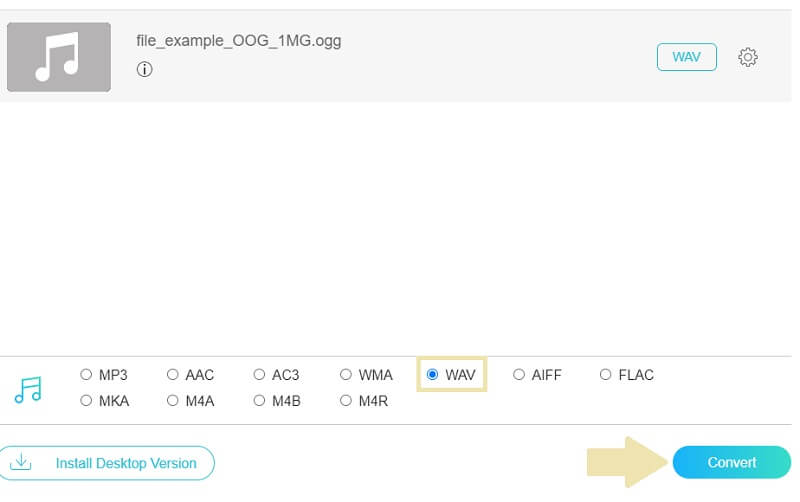
2. VSDC Free Audio Converter
Một công cụ chuyển đổi âm thanh miễn phí khác để chuyển đổi OGG sang WAV là VSDC Free Audio Converter. Công cụ này cho phép bạn chuyển đổi các tệp âm thanh của mình sang các trình phát đa phương tiện Windows và Mac tương thích. Do đó, nếu bạn đang sử dụng Windows Media Player làm trình phát đa phương tiện chính, bạn có thể chuyển đổi các tệp OGG của mình thành WMA. Mặt khác, người dùng Mac có thể chuyển đổi các tệp OGG sang MP4, AAC, M4A cho phép họ phát các tệp âm thanh trên Trình phát QuickTime. Nếu bạn quan tâm đến việc sử dụng bộ chuyển đổi âm thanh này, bạn có thể thực hiện các bước sau.
Bước 1. Tải xuống và cài đặt VSDC Free Audio Converter trên thiết bị của bạn. Sau đó, chạy chương trình.
Bước 2. Nhấn vào Thêm các tập tin ở cuối giao diện và tải lên tệp OGG mà bạn muốn chuyển đổi.
Bước 3. Chọn Tới WAV từ menu trên cùng và nhấp vào Chuyển đổi tệp tin và quá trình chuyển đổi sẽ bắt đầu.
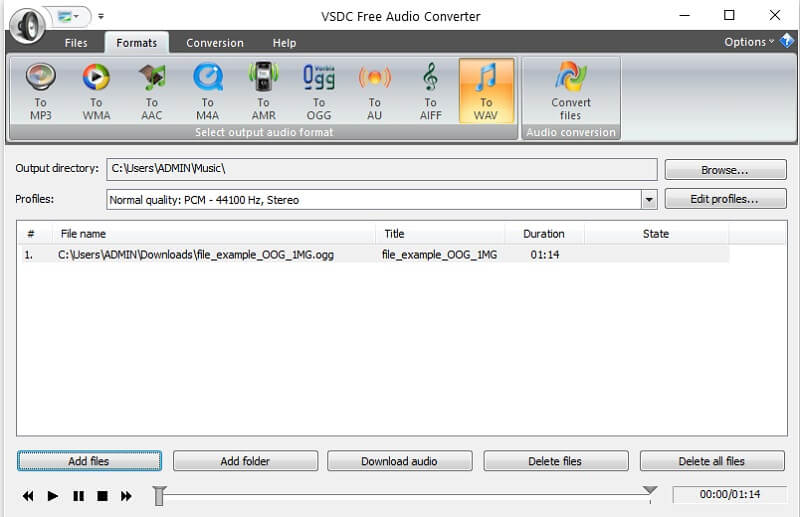
Phần 3. OGG vs. WAV
Về sự khác biệt giữa hai định dạng tệp âm thanh, chúng tôi đã lập một bảng để giúp bạn so sánh chúng tốt hơn. Tìm hiểu định dạng nào có thể có lợi cho bạn bằng cách tham khảo hình minh họa bên dưới.
| OGG | WAV | |
| Sự miêu tả | OGG là một vùng chứa tệp có thể chứa cả âm thanh và video. | WAV là một định dạng được sử dụng để truyền âm thanh một mình |
| Ưu điểm | 1. Cung cấp tính năng nén yêu cầu ít dung lượng lưu trữ hơn 2. Thích hợp cho các luồng âm thanh và video. | 1. Âm thanh chất lượng tốt 2. Không nén âm thanh để có âm thanh chất lượng hơn |
| Nhược điểm | Không được nhiều thiết bị hỗ trợ | Không nén và có kích thước tương đối lớn |
Phần 4. Câu hỏi thường gặp về OGG to WAV
Có thể chuyển đổi OGG sang WAV bằng Python không?
Đúng. Thông qua sự trợ giúp của FFmpeg chứa một bộ thư viện và chương trình lớn để xử lý âm thanh và video.
Tôi có thể chuyển đổi OGG sang WAV trên Linux không?
Bạn có thể sử dụng bộ chuyển đổi âm thanh tương thích với Linux như FFmpeg. Đó là nếu bạn hiểu biết về CMD vì FFmpeg hoạt động bằng cách tương tác với các chương trình thông qua các lệnh hoặc cú pháp.
Trình phát đa phương tiện hỗ trợ tệp OGG là gì?
Có một số trình phát mà bạn có thể sử dụng để phát các tệp âm thanh OGG chẳng hạn như VLC Media Player và Windows Media Player.
Phần kết luận
Tóm lại, 4 công cụ được đề cập có thể giúp bạn chuyển đổi OGG sang WAV một cách dễ dàng. Quan trọng hơn, chúng có thể truy cập và dễ sử dụng. Điều này làm cho công việc trở nên đơn giản và dễ dàng hơn cho phép bạn hoàn thành nhiều công việc hơn.
OGG & WAV
-
Chuyển đổi WAV
-
Chuyển đổi OGG
-
Chỉnh sửa WAV


